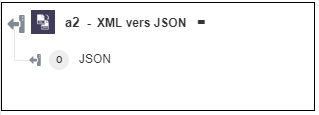XML vers JSON
Utilisez l'action XML vers JSON pour convertir des données XML au format JSON.
Procédez comme suit pour utiliser l'action XML vers JSON dans votre processus :
1. Cliquez sur  , faites glisser l'action XML vers JSON sous Transformer jusqu'au canevas, placez ensuite le pointeur sur l'action, puis cliquez sur
, faites glisser l'action XML vers JSON sous Transformer jusqu'au canevas, placez ensuite le pointeur sur l'action, puis cliquez sur  ou double-cliquez sur l'action. La fenêtre XML vers JSON s'ouvre.
ou double-cliquez sur l'action. La fenêtre XML vers JSON s'ouvre.
2. Modifiez le champ Etiquette, si nécessaire. Par défaut, le nom de l'étiquette est identique à celui de l'action.
3. Dans le champ Données XML, spécifiez les données XML que vous souhaitez convertir au format XML ou mappez une sortie appropriée d'une action précédente pour fournir ces données.
4. Dans le champ Clé attribut, spécifiez le préfixe utilisé pour accéder aux attributs. La valeur par défaut est définie sur $.
5. Dans la liste Ignorer attributs, sélectionnez vrai pour ignorer tous les attributs XML et créer uniquement des noeuds de texte. Sinon, sélectionnez faux. La valeur par défaut est définie sur vrai.
6. Dans la liste Fusionner attributs, sélectionnez vrai pour fusionner les attributs et les éléments enfants en tant que propriétés du parent, au lieu de définir les attributs en tant que clés d'un objet d'attribut enfant. Sinon, sélectionnez faux. La valeur par défaut est définie sur faux.
Cette option est ignorée si vous définissez Ignorer attributs sur faux.
7. Dans la liste Tableau explicite, sélectionnez vrai pour placer des noeuds enfants dans un tableau. Sinon, sélectionnez faux. Lors de la conversion de données XML au format JSON, un tableau est créé uniquement s'il existe plusieurs tableaux. La valeur par défaut est définie sur faux.
8. Dans le champ Normaliser balises, sélectionnez vrai pour normaliser tous les noms de tag en minuscules. Sinon, sélectionnez faux. La valeur par défaut est définie sur vrai.
9. Dans la liste Rogner espaces, sélectionnez vrai pour rogner les espaces dans les noeuds de texte. Sinon, sélectionnez faux. La valeur par défaut est définie sur faux.
10. Dans la liste Supprimer préfixe espace de nom, sélectionnez vrai pour supprimer le préfixe d'espace de nom XML. Sinon, sélectionnez faux. La valeur par défaut est définie sur vrai.
Le préfixe XMLNS n'est pas supprimé.
11. Dans la liste Analyser nombres, sélectionnez vrai pour analyser les chaînes de type entier comme des entiers et les chaînes de type flottant comme des valeurs flottantes. Sinon, sélectionnez faux. La valeur par défaut est définie sur faux.
Par exemple, si vous définissez Analyser nombres sur vrai, la chaîne '0' est considérée comme 0 et la chaîne '15,56' est considérée comme 15,56.
12. Dans la liste Analyser booléens, sélectionnez vrai pour analyser les chaînes de type booléen comme des valeurs booléennes. Sinon, sélectionnez faux.
Par exemple, si vous définissez l'option Analyser booléens sur vrai, la chaîne 'true' est considérée comme true et la chaîne '15,56' est considérée comme 15,56.
13. Dans la liste Analyse stricte, sélectionnez vrai pour définir sax-js sur le mode strict. Sinon, sélectionnez faux. La valeur par défaut est définie sur faux. Il est recommandé de définir Analyse stricte sur vrai, car l'analyse d'un fichier HTML dont les données XML sont mal formées peut renvoyer une sortie inattendue.
14. Cliquez sur Terminé.
Schéma de sortie